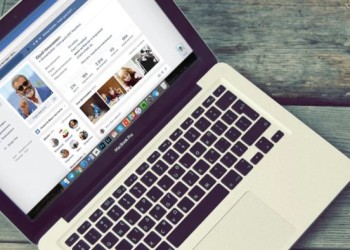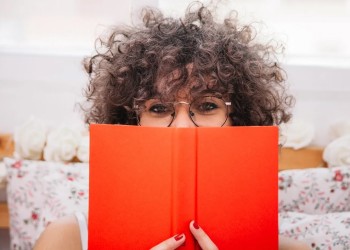Как удалить пароли в Яндекс Браузере и отказаться от автосохранения? Открыть настройки, перейти к разделу «Яндекс ID», где можно будет отключить автозаполнение форм, автосохранение информации и убрать все данные, которые уже были сохранены ранее.
Отмена сохранения
Мы будем рассказывать о том, как убрать сохраненные пароли в Яндекс Браузере и отключить автосохранение в десктопной версии. В мобильном приложении вы также сможете очистить список всех паролей, которые успели сохранить, но отказаться от автоматической записи данных у вас не получится – это опция доступна только на компьютере.
Готовы разбираться, как очистить сохраненные пароли в Яндекс Браузере? Тогда приступаем!
- Зайдите наверху справа значок меню в виде трех полосок;
- После нажатия появится небольшая панель – через нее переходим к разделу настроек;
- Ищем на экране вкладку «Яндекс ID», она находится в верхней части дисплея;
- Через панель слева переключаемся на подраздел «Пароли».
Вы хотите удалить запомненные пароли в Яндекс Браузере? Ну что же, первый шаг сделан, вы смогли найти хранилище данных. Перед вами на экране находится вся нужная вам информация: название сайта, логин, комментарий. И так – для каждой страницы!
Ранее рассказали, как посмотреть сохраненные пароли в Яндекс Браузере.
Пора переходить ко второму этапу и разобраться, наконец, как удалить сохраненный пароль в Яндекс Браузере. Для этого нужно будет сделать следующие действия:
- Наводим курсор на название интересующего вас ресурса;
- Слева от названия появится небольшое окно – отмечаем его галочкой;
- После этого вы увидите снизу синюю кнопку «Удалить».
Обратите внимание, что подтверждать действие не нужно. Данные будут удалены моментально после нажатия на кнопку – но, если вы передумаете, можно будет щелкнуть по значку «Восстановить» (до обновления страницы).
Если вы хотите удалить все данные сразу, вам нужно найти окошко, которое находится на верхней панели, а затем поставить галочку в нем.
Следующий вопрос – как убрать автосохранение паролей в Яндекс Браузере. Остаемся в том же меню:
- Находим раздел «Настройки» в меню в левой части экрана;
- На открывшемся справа дисплее ищем блок «Пароли»;
- Снимите галочку в окошке «Сохранять по умолчанию»;
- Если хотите убрать автозаполнение пароля в Яндекс Браузере, снимите галочку в окошке «Автозаполнение форм авторизации».
Как видите, и здесь нет ничего сложного. Если вы хотите отказаться от использования этой опции, достаточно пары кликов.
Есть и более интересное решение – но оно же и более радикальное. Убрать сохранение паролей в Яндекс Браузере, отключить автозаполнение форм и вообще полностью деактивировать весь функционал можно, нажав на кнопку «Выключить менеджер».
Мастер-пароль
Отдельно мы поговорим о том, как удалить мастер-пароль в Яндекс Браузере. Напомним, что он представляет собой комбинацию цифр и букв, которая используется для входа в настройки. Иными словами, пока вы не введете мастер-пароль – не сможете посмотреть остальные сохраненные данные.
Важно понимать следующие: вы можете отключить мастер-пароль вне зависимости от того, будете ли удалять остальные сохраненные комбинации или нет. Никто не мешает вам по-прежнему продолжать пользоваться автосохранением, но уже без мастер-кода. Решать только вам!
В статье по ссылке узнайте, как добавить сайт в исключения Яндекс Браузера.
Итак, как же убрать мастер-пароль в Яндекс Браузере? Приступаем:
- Откройте приложение и нажмите на три полосы в верхнем правом углу;
- Через открывшееся меню перейдите к вкладке «Пароли и карты»;
- После этого вы автоматически окажетесь на странице «Яндекс ID»;
- На панели слева найдите вкладку «Настройки»;
- Перейдите к блоку «Пароли и карты зашифрованы».
Именно здесь хранится информация о мастер-коде. Выбирайте, какое действие вас интересует:
- Вы можете снять галочку в строке «Запрашивать для доступа…», если пока не хотите пользоваться этой опцией;
- Также вы можете сменить комбинацию, если хотите использовать более надёжный вариант – для этого нажмите на одноимённую кнопку;
- Разумеется, если вы кликните по значку «Удалить», мастер-код будет полностью стерт и отключен.
Сумели разобраться, как убрать запоминание пароля в браузере Яндекс? Если вы не хотите хранить лишнюю информацию, обязательно отключите соответствующую опцию. Но не забывайте, что тогда вам нужно будет подключить специальную программу или запоминать данные авторизации для каждого сайта отдельно!